对于很多使用电脑的朋友来说,使用电脑自带的IE浏览器人群也不少。但是对于使用IE浏览器的时候,有时候会出现无法打开浏览器的情况,那么遇到这样的问题我们该怎么处理呢?今天就教大家IE浏览器打不开的解决方法。
IE浏览器打不开的解决方法:
首先点击开始菜单 按钮,找到控制面板,如下图所示。
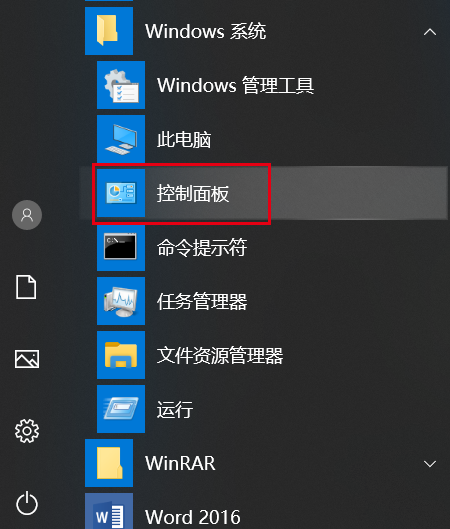
进入控制面板以后,我们在控制面板里面找到“程序”并点击打开,如下图所示。
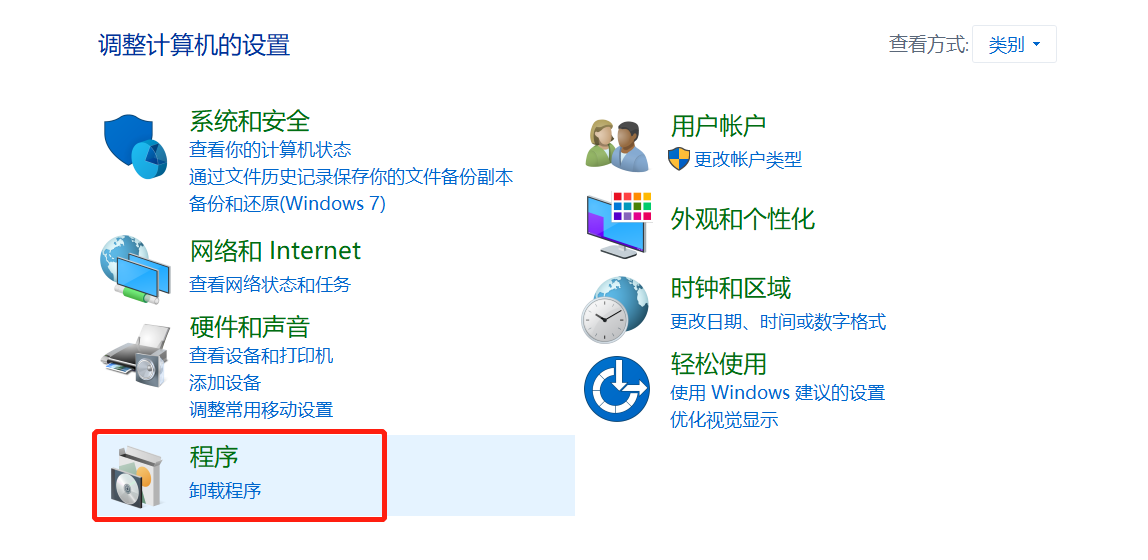
进入以后,然后在 程序和功能选项下面 选择“打开或关闭windows功能”,如下图所示。
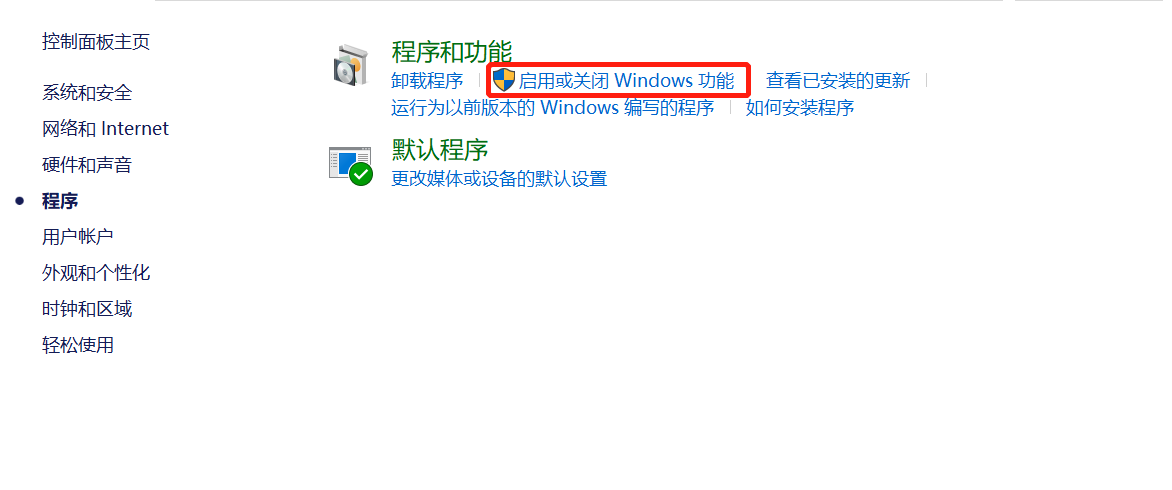
然后我们在里面找到Internet Explorer 11这一项,个人电脑安装版本不同,取消前面的勾选,如下图所示。
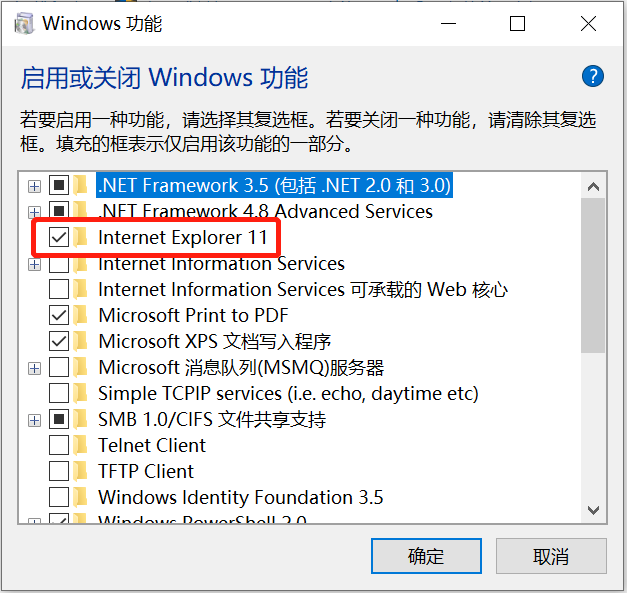
电脑此时会弹出一个警示窗口,然后我们点击“是”,如下图所示。
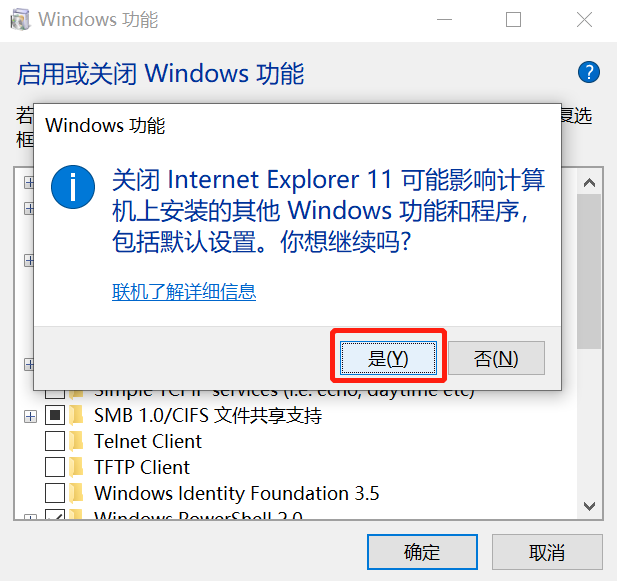
点击“是”了以后,然后我们关闭所有窗口,关闭窗口以后我们又再一次打开 ,重新勾选Internet Explorer 11,然后再点击“确定”,如下图所示。
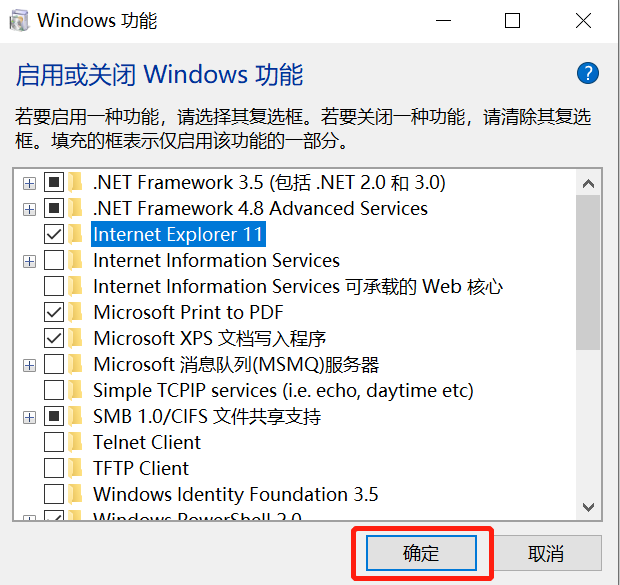
完成以上的步骤以后,接着我们尝试打开IE,如果提示Internet Explorer已停止工作。
我们再一次打开控制面板,然后选择“网络和Intetnet”,如下图所示。
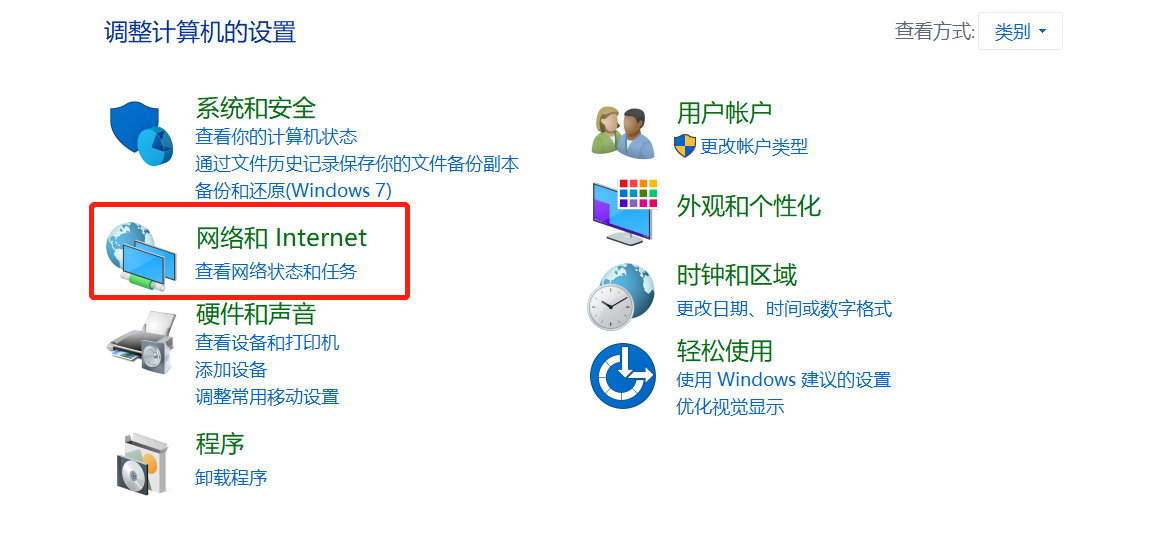
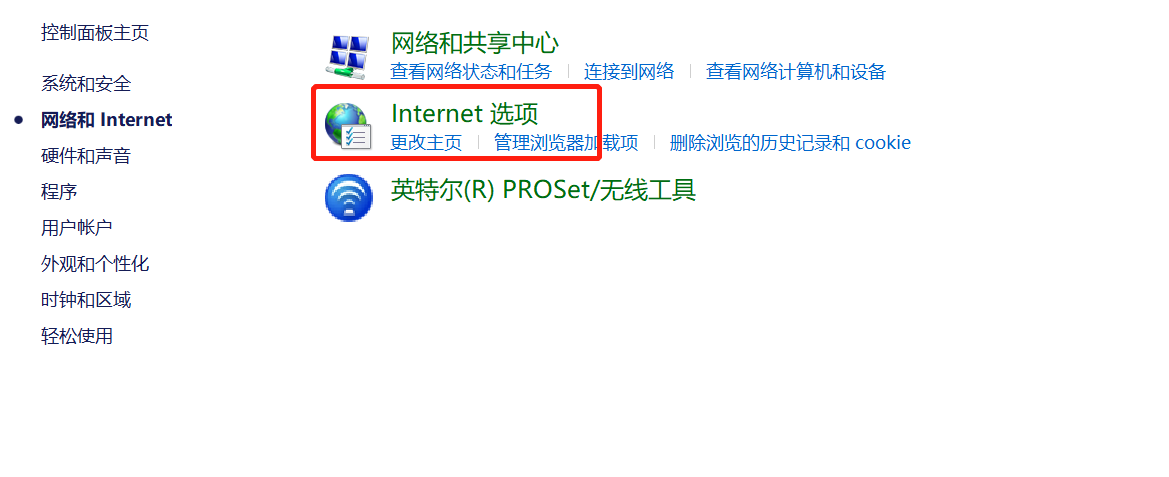
进入到“Internet选项”以后,然后选择“高级”页签,如下图所示;在高级页签里面选择“重置”选项,如下图所示。
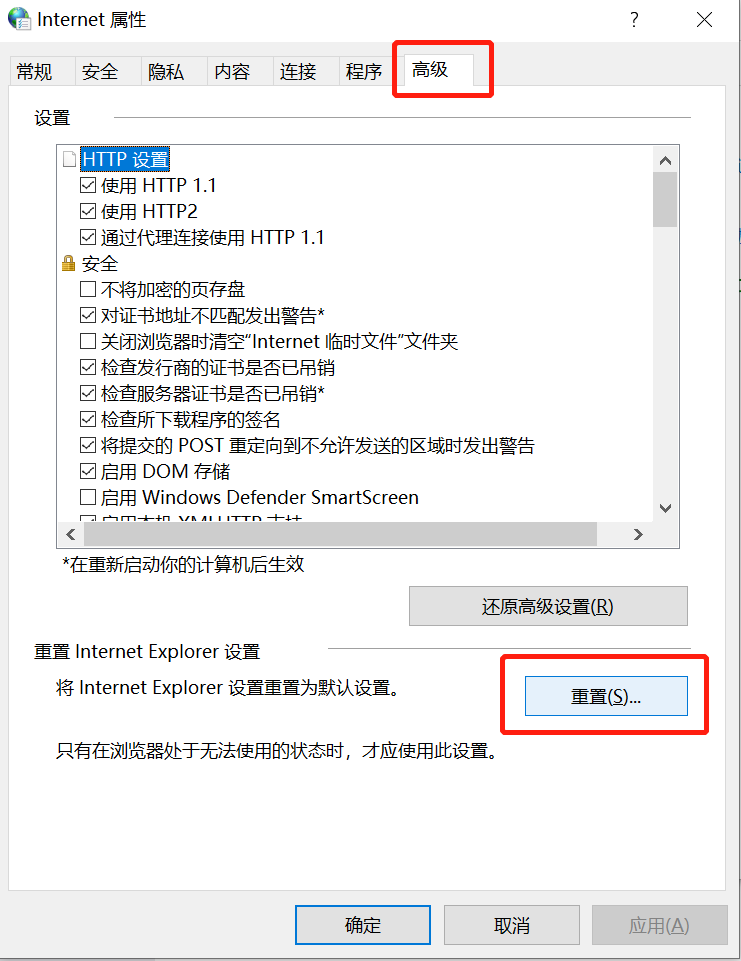
然后我们把“删除个性化设置”这一项勾选起来,然后再点击“重置”即可。
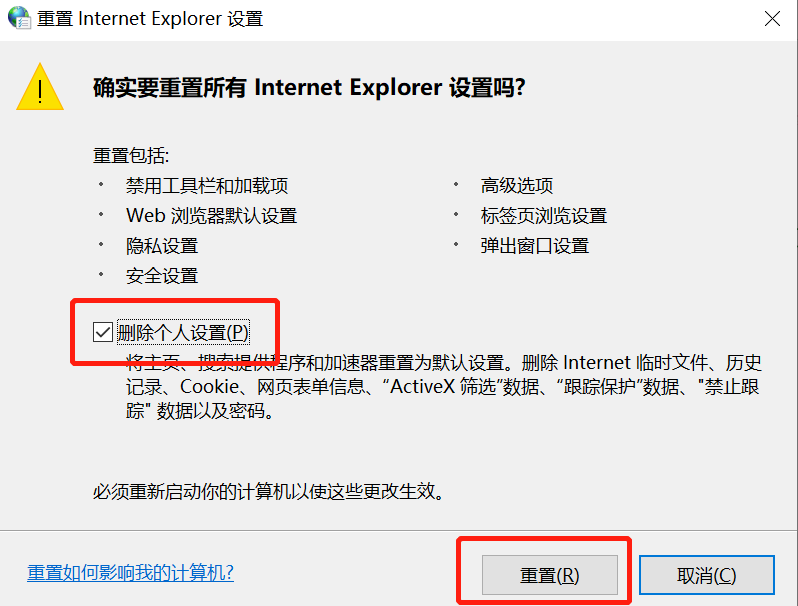
以上就是如何解决IE浏览器打不开问题的全部介绍了,希望对大家有所帮助,谢谢!